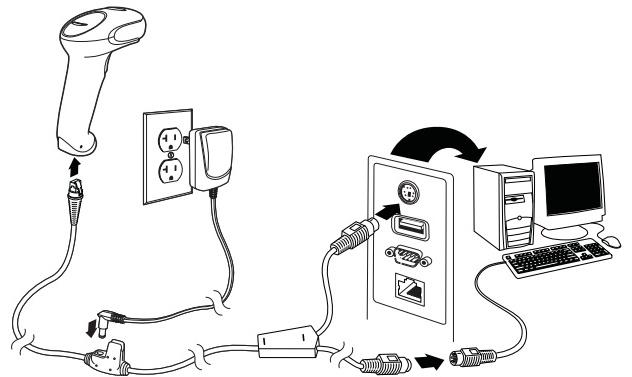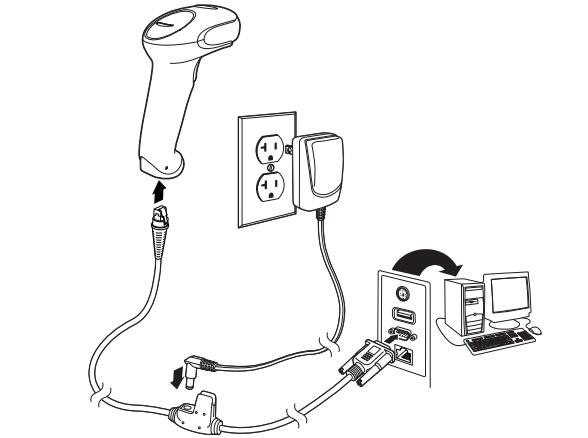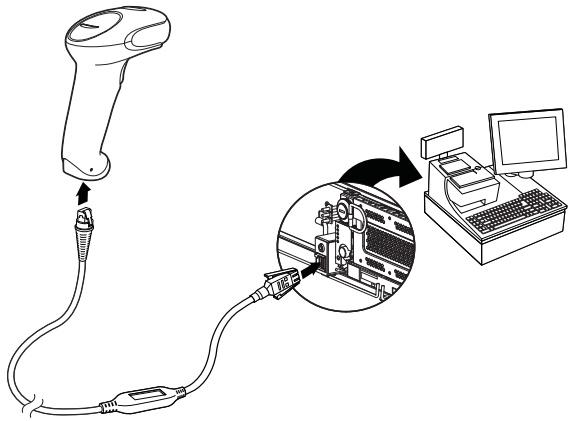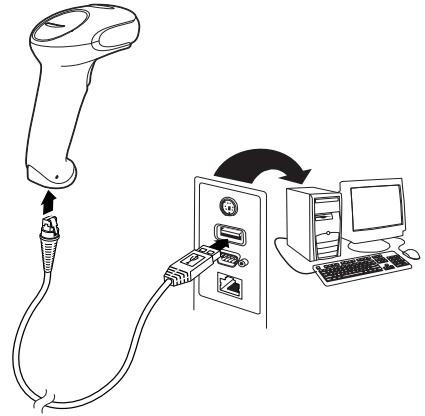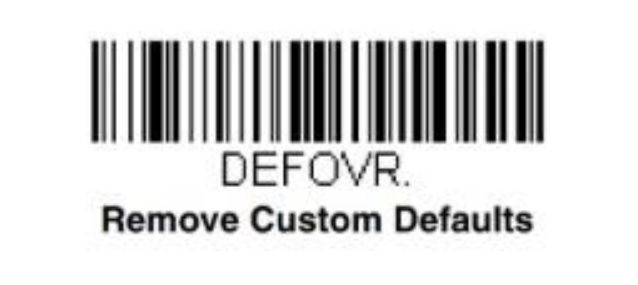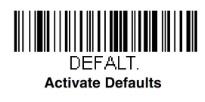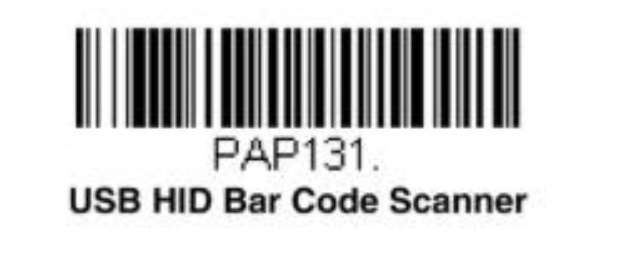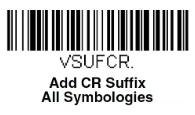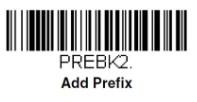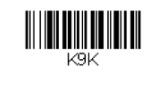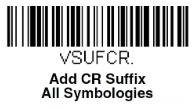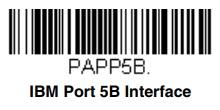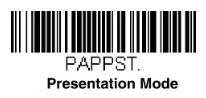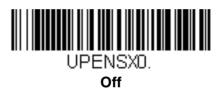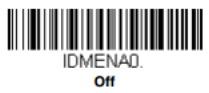- USB-кабель Honeywell Voyager 1450g
- Поделиться
- Описание товара
- Характеристики
- Важная информация
- Условия поставки
- Способы оплаты
- Получение и доставка
- Способ доставки
- Гарантийные обязательства
- Важная информация
- Honeywell 1450g: инструкция по настройке и эксплуатации сканера
- Voyager 1450g: инструкция и функциональные возможности
- Honeywell Voyager XP 1470g
- Атол SB2108 Plus
- Настройка сканера штрих-кода
- Сферы применения
- Сканер Honeywell 1450g: инструкция по подключению к ПК и ККТ
- Какой тип подключения выбрать
- Honeywell Metrologic 1450g: инструкция пользователя
- Как настроить сканер штрих-кода Honeywell 1450g по инструкции
- Обучение работе на ККТ
- Подключение сканера штрих-кода
- Техническое сопровождение
- Распространенные ошибки при сканировании
- Инструкция по настройке драйверов Honeywell 1450g
- Инструкция по настройке Хоневелл 1450g с помощью утилиты
- 1С и сканер штрих-кода Хоневелл 1450g: инструкция по интеграции
USB-кабель Honeywell Voyager 1450g

Поделиться
Описание товара
Характеристики
Важная информация
Все информационные материалы, представленные на сайте, носят справочный характер и не могут в полной мере передавать достоверную информацию о свойствах и характеристиках товара.
Фотография на сайте служит дополнительным источником для определения совместимости запчастей с Вашим оборудованием, и не может являться основным. Основной источник по совместимости запчастей — актуальная документация производителя оборудования, из которой значимой информацией для заказа являются: название запчасти и каталожный номер.
В случае возникновения вопросов, касающихся свойств и характеристик товара, перед оформлением счета обратитесь к нашим сотрудникам. Цены на сайте имеют информационный характер и могут отличаться от цен в коммерческом предложении.
Условия поставки
Основная валюта на сайте указана в долларах. Счета выставляются в рублях по курсу ЦБ РФ на дату выставления счета.
Минимальный счет на запчасти (без учета доставки):
- на запчасти для электронного торгового оборудования: по наличию на складе — 3000 рублей, под заказ — 5 000 рублей с НДС;
- запчасти для ресторанного оборудования — 7 000 рублей с НДС;
- промышленные аккумуляторы — 30 000 рублей с НДС;
- гири — 5 000 рублей с НДС;
- сетевое оборудование — 15 000 рублей с НДС.
Наличие и срок поставки запчастей уточняйте у Вашего менеджера. Если Ваш заказ получается меньше суммы минимального счета, то цена на запчасти может быть увеличена. Цены на сайте имеют информационный характер и могут отличаться от цен в коммерческом предложении.
Условия платежа — 100% предоплата, если иное не оговорено в договоре.
Способы оплаты
1) Оплата по счету
В этом случае мы выставляем счёт на вашу организацию и отправляем его по электронный почте. Если вы в первый раз покупаете через нашу компанию, то присылайте реквизиты на почту info@zipstore.ru. Как только мы увидим деньги на нашем расчетном счете и подготовим груз к отправке — мы с Вами свяжемся по электронной почте, на которую выставлен счет.
2) Оплата квитанции в банке
При оплате квитанцией в банке счет выставляется на физическое лицо, поэтому Ваши паспортные данные вместе с заявкой
нужно скинуть на нашу электронную почту. После чего в электронном виде Вы получаете счет и оплачиваете его в любом отделении банка. Как только мы увидим деньги на нашем расчетном счете и подготовим груз к отправке — мы с Вами свяжемся по электронной почте, на которую выставлен счет.
Получение и доставка
Перед получением товара, убедитесь в его готовности к отгрузке у Вашего менеджера.
1) Самовывоз из Москвы
Необходимо заранее согласовать время получение товара с менеджером и иметь при себе доверенность от организации установленного образца или круглую печать.
Склад находится по адресу: 127282, г. Москва, ул. Полярная, д. 33, стр. 3, 2-ой этаж, помещение 3
Чтобы не заблудиться, можете распечатать схему проезда.
2) Доставка транспортной компанией
Товары отгружаются покупателю в течение недели после поступления денежных средств на расчетный счет Продавца, если иное не оговорено в счете. Мы бесплатно доставляем Ваш заказ до транспортной компании «Деловые Линии» в г. Москве при заказе от 50 000 рублей за запчасти. Услуги межтерминальной перевозки Вы оплачиваете самостоятельно при получении груза. Найти ближайший к Вам терминал «Деловых линий» для выдачи посылок можно здесь.
3) Самовывоз из 118 пунктов выдачи в других городах России
Оплата за доставку при получении. Найдите ближайший терминал выдачи посылок на карте.
4) Доставка по Москве
Минимальная стоимость доставки курьером по г. Москве составляет 600 рублей.
Способ доставки
В нашей компании Вы можете выбрать удобный для Вас способ доставки груза:
1) Организация доставки силами Zipstore.ru
Мы самостоятельно вызываем для Вас ТК «Деловые Линии». Груз передается водителю или курьеру ТК, при наличии у него транспортной накладной на товар. Для заказа транспортной компании нашими силами, Вам необходимо написать письмо на электронную почту Вашего менеджера, в котором указать:
- адрес доставки;
- ФИО контактного лица;
- телефон контактного лица.
2) Организация доставки Вашими силами
Через любую Транспортную компанию (далее ТК), которую Вы вызываете к нам своими силами. Груз передается водителю или курьеру ТК, при наличии у него транспортной накладной на товар.
3) Отправка через ЕМS почту силами Zipstore.ru
Если Вы выбрали этот вариант, то стоимость услуги за перевозку включается в счет за товар, так как оплата курьеру ЕМS почты осуществляется наличными и только при отправке груза. Таким образом, в дальнейшем Вам не придется оплачивать отдельные счета ТК.
Для заказа EMS нашими силами, Вам необходимо написать письмо на электронную почту Вашего менеджера, в котором указать:
- адрес доставки с индексом;
- ФИО контактного лица;
- мобильный телефон контактного лица.
Гарантийные обязательства
1. Качество Оборудования должно соответствовать техническим характеристикам, изложенным в инструкции по эксплуатации Оборудования.
2. Продавец гарантирует отсутствие производственных дефектов в поставленном Оборудовании в течение гарантийного периода.
3. Гарантийный период на Оборудование составляет 12 месяцев, на оригинальные запасные части 3 месяца, на аналоги 1 месяц, если иное не предусмотрено Спецификацией.
4. Претензии к внешнему виду товара принимаются в течение 2-х недель, с момента отгрузки товара.
5. Гарантия не распространяется на запчасти для технологического и ресторанного оборудования, интерфейсы (последовательного и Ethernet), материнские платы Godex, расходные материалы.
6. Если в течение гарантийного периода (п.3) Оборудование или его часть, указанные в Счете, окажутся дефектными, Продавец обязуется произвести ремонт или замену Оборудования или его части без оплаты Покупателем при соблюдении следующих условий:
6.1. Диагностика неисправности была проведена авторизованными специалистами производителя оборудования.
6.2. Покупатель письменно извещает Продавца об обнаруженных дефектах с их подробным описанием. Рекламация подписывается авторизованным специалистом.
6.3. Если дефекты не вызваны существенными нарушениями технических требований, оговоренных в инструкции по эксплуатации (в том числе нестабильностью параметров питающей электрической сети и отсутствием или ненадлежащим выполнением заземления Оборудования).
6.4. Если дефекты не вызваны вскрытием, ремонтом, модификацией или неправильным запуском Оборудования.
6.5. Если дефекты не вызваны повреждением вследствие действия на нее других неисправных частей.
6.6. Если отсутствуют видимые механические повреждения, в т.ч. сколы и царапины на нагревательной поверхности печатающих термоголовок (см. документ «Гарантийные обязательства на печатающие термоголовки»).
6.7. Если дефекты не вызваны пожаром или затоплением помещения и не являются следствием неправильной эксплуатации Оборудования.
6.8. Если Специалистами Покупателя регулярно проводилось обслуживание Оборудования согласно инструкции по эксплуатации.
6.9. Если регулировка и настройка Оборудования проводилась Покупателем согласно инструкции по эксплуатации.
6.10. Если дефект не является следствием нормального износа быстроизнашивающихся деталей.
6.11. Если применялись расходные материалы, одобренные производителем.
6.12. Если оплата за товар произведена полностью.
7. При несоблюдении Покупателем условий, указанных в пп. 6.1.-6.12. , гарантия истекает немедленно.
8. Доставка гарантийного Оборудования производится силами и за счет Покупателя.
9. При невозможности замены бракованных Запчастей, неисправного Оборудования или неисправных частей Оборудования, возврат денежных средств производится в течении 14 рабочих дней, с момента заключения специалистами Продавца и оформления письма о возврате денежных средств Покупателем.
10. В случаях обнаружения брака (товара ненадлежащего качества) сразу необходимо упаковать товар, не пользоваться им, в течение ближайшего времени связаться с нами. Отправка товара ненадлежащего качества должна быть произведена в течении 5 дней с момента подтверждения брака Продавцом.
11. Возврат или обмен товара надлежащего качества остается на усмотрение Продавца, если иное не предусмотрено договором поставки (Закон о Защите Прав Потребителей не распространяется на взаимоотношения юридических лиц).
12. Должны быть сохранены упаковка товара (в чистом виде), товарный вид, потребительские свойства, пломбы, фабричные ярлыки, а также все полученные от продавца документы (чеки, бухгалтерские документы, инструкция по эксплуатации).
13. Денежные средства возвращаются тем же способом, которым был оплачен заказ.
14. Запчасти и расходные материалы для торгового, складского ресторанного и технологического оборудования не подлежат сертификации, по этой причине отказные письма не выдаются.
Важная информация
Все информационные материалы, представленные на сайте, носят справочный характер и не могут в полной мере передавать достоверную информацию о свойствах и характеристиках товара.
Фотография на сайте служит дополнительным источником для определения совместимости запчастей с Вашим оборудованием, и не может являться основным. Основной источник по совместимости запчастей — актуальная документация производителя оборудования, из которой значимой информацией для заказа являются: название запчасти и каталожный номер.
В случае возникновения вопросов, касающихся свойств и характеристик товара, перед оформлением счета обратитесь к нашим сотрудникам. Цены на сайте имеют информационный характер и могут отличаться от цен в коммерческом предложении.
Источник
Honeywell 1450g: инструкция по настройке и эксплуатации сканера
Американская компания Honeywell — крупнейший мировой разработчик автоматизированных систем для различных отраслей промышленности. Одно из ведущих направлений корпорации — создание решений для автоматической идентификации. В линейке представлены сканеры и терминалы сбора данных для разных сфер розничной торговли, функциональные высокоскоростные варианты техники для промышленной эксплуатации и складского учета. Рассмотрим универсальный сканер штрих-кода Honeywell 1450g, инструкцию по его настройке и эксплуатации, технические характеристики, преимущества и сферы применения.
Voyager 1450g: инструкция и функциональные возможности
Honeywell (Metrologic) 1450g — бюджетный проводной фотосканер для считывания одномерных и двумерных штрихкодов. Ручной аппарат с функцией многоплоскостной обработки и адаптивным алгоритмом декодирования оперативно распознает 1D-, 2D- и PDF417-коды. Характеристики устройства:
- несколько разъемов для подключения к кассе и ПК: USB, RS-232, IBM 46xx (RS485), разрыв клавиатуры;
- удобство в эксплуатации: аппарат можно держать в руке или зафиксировать на подставке и использовать стационарно;
- полная совместимость со смарт-терминалами Эвотор и другими кассовыми аппаратами;
- считывание информации под разными углами на расстоянии до 55 см;
- работа в двух режимах: ручной — активация при нажатии на кнопку, презентационный — при наведении на штрихкод;
- световая и звуковая индикация.
Согласно инструкции, Хоневелл 1450g успешно справляется с обработкой поврежденных и низкокачественных этикеток, а также с расшифровкой графической информации с экранов смартфонов и ноутбуков, купонов, электронных билетов и интернет-кошельков.
Honeywell Voyager XP 1470g
Атол SB2108 Plus
Настройка сканера штрих-кода
Сферы применения
Сканер доказал свою эффективность и высокую производительность в разных сферах торговли и в складском обслуживании, но чаще всего он используется в мелкорозничной торговле, на кассовых узлах с умеренной проходимостью — до 200-250 человек в день. Технических возможностей устройства достаточно для автоматизации:
Работа со считывающим устройством не требует особых навыков и длительного обучения, достаточно ознакомиться с инструкцией Honeywell Metrologic 1450g и изучить краткое руководство пользователя. Metrologic соответствует требованиям ФСРАР, считывает алкогольные этикетки с PDF417, подходит для работы с информационной системой «Меркурий» (контроль над оборотом товаров животного происхождения) и ЕГАИС.
Это оптимальное решение для торговли меховыми изделиями и другими товарами, которые будут подключены к системе обязательной маркировки с июля 2019 года: обувь, сигареты, верхняя одежда, белье, духи и т. д. Стоимость устройства в зависимости от модификации и комплектации варьируется в пределах 4000-6300 рублей. Экономичная модель позволит перейти на новые требования законодательства с минимальными издержками.
1. Задай вопрос нашему специалисту в конце статьи.
2. Получи подробную консультацию и полное описание нюансов!
3. Или найди уже готовый ответ в комментариях наших читателей.
Сканер Honeywell 1450g: инструкция по подключению к ПК и ККТ
Считывающее устройство можно подключить к стационарному ПК, ноутбуку, POS-системе, смарт-терминалу, мобильной или автономной кассе (только при считывании 1D-кодов). Режим эксплуатации, который необходимо выбрать в процессе настройки сканера, зависит от способа подключения. В инструкции к Voyager 1450g заявлено, что сканер поддерживает следующие типы подключения:
- Разрыв клавиатуры (RS/2). Шнур подключаемого устройства с таким интерфейсом заканчивается разветвлением: одна ветка — для клавиатуры, вторая — для ПК. При этом сам сканер подсоединяется к электросети через внешний аккумулятор. Такой способ позволяет освободить порты USB для другого оборудования. При считывании данные сразу вносятся в поле курсора, поэтому штрихкоды легко вводить в любую программу товароучета.
COM-порт (RS-232). Распространенный вариант подсоединения для POS-систем. В современных ПК, ноутбуках и планшетах он, как правило, отсутствует. Такой тип интеграции требует подключения к электросети и установки драйвера.
RS485 (для интеграции с POS-оборудованием IBM).
USB (режим Hid Pos). Не требует подключения считывающего устройства к внешнему аккумулятору, поддерживается всеми современными ККТ. Данные штрихкода выводятся на ПК в позицию, где стоит курсор.
В инструкции к сканеру штрих-кода Хоневелл 1450g сказано, что модель поддерживает инновационную технологию PowerLink (Powerlink Cables), которая упрощает процесс замены кабелей и источников питания (коммутационные элементы можно быстро и безопасно заменить без специальных приспособлений).
Какой тип подключения выбрать
К смарт-терминалам и POS-моноблокам считывающее устройство подсоединяется через USB. В комплект поставки входит кабель длиной 3 м, который позволяет расположить устройства и интегрировать их между собой на любом удобном расстоянии. Для POS-систем рекомендовано подключение через RS-232 (если такой разъем есть в наличии). Это самый надежный и стабильно работающий интерфейс.
Выбор соединения также зависит от установленного программного обеспечения. Например, если на ПК стоит 1С, оптимальным выбором станет RS-232, поскольку с ним можно использовать бесплатную утилиту, входящую в состав 1С. Для ввода штрихкодов в текстовые редакторы или системы товароучета подойдет подключение через разрыв клавиатуры (RS/2).
Honeywell Metrologic 1450g: инструкция пользователя
Metrologic Voyager — фотосканер многоплоскостного считывания. Устройство необходимо расположить так, чтобы видоискатель спроецировал луч по центру штрихкода или в другом направлении, чтобы облегчить сканирование. Зафиксируйте пистолет напротив этикетки с кодом, нажмите кнопку и направьте луч на центральную часть изображения.
Чем ближе устройство к объекту, тем меньше луч, и наоборот. Для корректного и стремительного распознавания информации рекомендуется держать фотосканер ближе к мелким штрихкодам и дальше от крупных. Ламинированные поверхности имеют свойство отражать лучи, поэтому сканер лучше фиксировать под углом.
Важно! Перед подсоединением считывающего устройства необходимо выключить онлайн-кассу (компьютер).
Как настроить сканер штрих-кода Honeywell 1450g по инструкции
Аппарат легко программируется путем считывания специальных штрихкодов. Полный перечень закодированных команд для настройки можно найти в руководстве пользователя на официальном сайте производителя.
Чтобы подготовить новое считывающее устройство к эксплуатации, сбросьте заводские настройки и установите пользовательские параметры. Текущие настройки сбрасываются считыванием значка:
После этого устанавливаются заводские параметры:
Дальнейшая процедура зависит от выбранного режима работы сканирующего устройства. При подключении по USB переведите сканер в режим HID POS:
Работу в COM-режиме активируйте кодом:
Настройте разделительную полосу (специальный символ в линейных штрихкодах):
Далее необходимо открыть диспетчер устройств на ПК и проверить, появился ли в списке новый аппарат с интерфейсом COM.
Для клавиатурного режима потребуются дополнительные настройки для удобства ввода декодированной информации в 1С и другие товароучетные программы — добавление суффикса и префикса.
Обучение работе на ККТ
Подключение сканера штрих-кода
Техническое сопровождение
Префикс предназначен для того, чтобы каждый раз при считывании информации пользователю не приходилось открывать окно ввода штрихкода клавишей F1. Префикс делает это автоматически. Добавьте его в настройки последовательным сканированием следующих кодов:
Запрограммированный суффикс возврата каретки позволяет не нажимать клавишу Enter после сканирования каждого штрихкода. Операция подтверждается автоматически. Чтобы добавить эту опцию в настройках, отсканируйте значок:
Далее активируйте функцию Control для правильной передачи непечатаемых знаков в операционную систему:
Порт RS485 используется крайне редко, только для интеграции с POS-терминалами IBM. Интерфейс настраивается кодом:
Следующие этапы программирования применимы для всех четырех режимов. Если фотосканер планируется использовать для работы с DataMatrix, например, для продажи маркированных товаров, необходимо включить опцию распознавания этого кода:
При необходимости активируйте режим непрерывного считывания. Эта опция полезна, например, при распознавании кодов с чеков заказа на кухне (в ресторане или кафе).
По умолчанию аппарат работает в режиме «Ручной запуск», когда для считывания достаточно нажать кнопку и поднести аппарат к товару. Чтобы включить режим «Презентационный», отсканируйте код:
Для возврата в «Ручной запуск»:
На этом базовая настройка завершена. Вы можете распечатать приведенные выше коды из инструкции к Honeywell 1450g или считывать их прямо с экрана вашего монитора.
Распространенные ошибки при сканировании
По умолчанию Metrologic 1450g настраивается на восьмизначный EAN. Если в товарной базе присутствуют иностранные сигареты с 7-значными кодами, фотосканер автоматически добавит перед расшифрованным значением цифру 0, но в кассе такой товар не найдется. Перенастройка осуществляется считыванием значка:
При обработке акцизных марок иногда выходит формат 136-*** вместо стандартного набора цифр и букв. Такое часто возникает из-за включенного режима сканирования DataMatrix. Для деактивации отсканируйте изображение:
Инструкция по настройке драйверов Honeywell 1450g
На официальном сайте Honeywell можно скачать драйверы для управления и оптимизации функциональных возможностей сканера. Выбор программы зависит от операционной системы и режима работы.
EZConfig for Scanning — бесплатная утилита, предназначенная для ускорения и упрощения эксплуатации считывающего устройства. После установки на ПК автоматически настраиваются префиксы и суффиксы (без использования вышеперечисленных настроечных штрихкодов). Программа поддерживает функцию автоматического обнаружения сканера независимо от типа интерфейса, в том числе через разрыв клавиатуры (такую схему выбирают 75 % пользователей). С помощью утилиты можно быстро изменить параметры или перепрошить фотосканер с учетом текущих потребностей.
Некоторые торговые точки в качестве рабочего места кассира используют обычный ПК с кассовой программой и фискальным регистратором. Если сканер подключается через COM-порт, необходимо выбрать драйвер для установленной операционной системы и выполнить настройки.
В большинстве современных ПК порт RS-232 отсутствует, поэтому зачастую фотосканер подключают через USB. Судя по отзывам на форумах, на этом этапе у пользователей чаще всего возникают проблемы: считывающее устройство не работает, не отображает отсканированные коды в текстовом редакторе, 1С не видит устройство и т. д.
Чтобы устранить эти сбои, следует загрузить с сайта компании программу USB Serial Driver (Virtual COM Port driver), после чего в диспетчере устройств должен появиться новый порт с номером в скобках. Этот драйвер создает (эмулирует) виртуальный COM-порт и в режиме эмуляции позволяет выполнить стандартные настройки, описанные в инструкции к сканеру Honeywell 1450g. После этого нужно перезагрузить компьютер и протестировать подсоединенное устройство.
Инструкция по настройке Хоневелл 1450g с помощью утилиты
Утилита EZConfig for Scanning загружается с веб-сайта Honeywell (раздел Software) на рабочий компьютер кассира (бухгалтера). Для программирования параметров оборудования выполняют следующие действия:
- Запустить ПО на ПК и войти в режим автонастройки.
- Нажать кнопку Setting, выбрать раздел Interfaces и вкладку Keyboard Wedge.
- Перевести режим трансляции управляющих символов ASCII в положение CTRL + X ModeON.
- Зайти на страницу DATA FORMATTING и выбрать вкладку Prefix/Suffix.
- В открывшемся окне поставить переключатели Prefix и Suffix к отметке On.
- В графе Prefix поставить символ US, нажав Editor, в Suffix — CR;
Теперь останется только сохранить параметры нажатием клавиши Save To Device.
1С и сканер штрих-кода Хоневелл 1450g: инструкция по интеграции
Прежде чем переходить к интеграции считывающего устройства с 1С, рекомендуется протестировать его работу в блокноте, сканируя любые штрихкоды — в редакторе должно отобразиться числовое значение кода (1D) или ссылка (2D).
Далее выполняется установка внешней компоненты 1С (включена в базовую конфигурацию программы). После этого можно приступать к подключению.
- Зайдите в 1С → «Торговое оборудование» → «Подключение и настройка» → «Сканеры» → «Добавить».
- Откройте меню для создания новой позиции, укажите название и модель аппарата.
- Создайте группу пользователей, для которых будет доступна работа с 2D-сканером, и нажмите клавишу «ОК».
- В окне подключения и настроек кликните по кнопке «Проверить подключенное оборудование» (появляется окно с подтверждением успешного добавления устройства).
- Выберите раздел «Параметры» → «Драйвер сканера» → «Поиск оборудования» (в открывшемся списке должно появиться добавленное устройство с названием порта).
Для проверки корректности работы сканера с 1С рекомендуется сформировать документ «Поступление товаров и услуг» и заполнить его с помощью устройства Honeywell. В карточках выбранных товаров штрихкод должен заполняться автоматически. Если это первая процедура ввода, система запросит разрешение на сохранение закодированной информации.
На сайте производителя представлена полная инструкция по настройке Honeywell 1450g только на английском языке. Основные этапы подключения и подготовки к работе мы описали в статье, также рекомендуем ознакомиться с перечнем поддерживаемых кодов и кратким руководством пользователя.
Источник